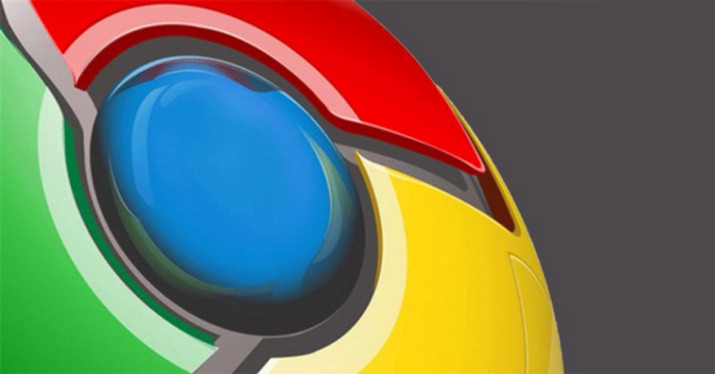Ayer mismo veíamos como el navegador webGoogle Chrome continúa siendo el más utilizado por los usuarios según las estadísticas del mes de enero de 2016 publicadas por StatCounter en donde se podía ver cómo se hace con el 57,75% de la cuota de mercado. Un navegador moderno, que ha ido evolucionando y lo sigue haciendo con el paso del tiempo para ofrecer una herramienta lo más segura y productiva posible a los usuarios.
El hecho de que sea el navegador más utilizado hoy en día y que cada vez nos pasemos más tiempos conectados a Internet, ha provocado que los navegadores hayan ido incorporando nuevas características que mejoren la experiencia del usuario. Es por eso que vamos a mostrar a continuación una serie de trucos que quizás para muchos sean desconocidos y que pueden ayudarte a sacar el máximo partido al navegador de Google.
Accesos directos a aplicaciones
Aunque Google Chrome ofrece varias opciones para acceder rápidamente a nuestros sitios web favoritos o más utilizados, como puede ser el propio servicio de correo Gmail, a través de, por ejemplo, los marcadores o sitios favoritos, vamos a mostrar la manera de crear un acceso directo a nuestro correo.
De esta forma, con sólo pinchar sobre el acceso directo de nuestro escritorio, tendremos acceso a nuestro correo sin la necesidad de tener que abrir una nueva ventana de Chrome y teclear la dirección o acceder a los sitios favoritos guardados en el navegador.
Para ello, abrimos el sitio en cuestión, en este caso el servicio de correo Gmail y desde elbotón de menú del navegador, representado por tres puntos y que se encuentra en la parte superior derecha de la ventana, elegir la opción Más herramientas > Añadir al escritorio. En ese momento, aparecerá una nueva ventana en donde podremos indicar el nombre del acceso directo y si queremos abrirlo como ventana.
Volver a abrir una pestaña cerrada por equivocación
Seguramente es algo que se repite bastante cuando tenemos abiertas un gran número de pestañas, ya que sin querer pulsamos en el aspa que la cierra cuando queremos ir a ella. En ocasiones puede incluso que no sepamos qué contenía la pestaña que hemos cerrado, no obstante con sólo hacer clic con el botón derecho del ratón sobre cualquiera de las pestañas de Chrome, incluso desde la que abre una nueva pestaña, podremos elegir la opción Volver a abrir pestaña cerrada y recuperarla rápidamente.
Resetear el navegador
Probablemente en algún momento nos hemos encontrado con varios problemas en nuestro navegador Chrome, comienza a reportar fallos constantes o se queda bloqueado, bien porque hayamos cambiado algo de su configuración, tengamos gran número de extensiones instaladas que ya no utilizamos o ha sido infectado por algún tipo de malware.
Esto supone que hayamos tenido que proceder con su desinstalación total o ir revisando todo aquello que nos puede estar causando estos problemas, sin embargo, el navegador de Google permite desde su configuración realizar un restablecimiento del mismo.
Para ello tenemos que ir a la configuración, mostrar las opciones avanzadas y en la parte inferior de la ventana buscar el botón Restablecer configuración, que hará que nuestro navegador se resetee y cuente con la configuración predeterminada original.
Proteger el uso de Chrome con contraseña
Es probable que compartas tu pc con otras personas pero quieres que la configuración de tu navegador Google Chrome no pueda ser cambiada por ellas ni que tengan acceso a tu historial de visitas o sitios web favoritos.
Pues bien, el propio navegador puede ser protegido con contraseña para que sólo tú seas quien pueda usar Chrome en ese pc. Para ello, tenemos que contar con una extensión que nos aporte esta funcionalidad, como es por ejemplo LockPW. Una extensión que está disponible para su instalación en la Chrome Web Store y que nos ofrece la posibilidad de que nadie que use nuestro mismo ordenador pueda hacer uso del navegador Chrome.
Compartir tu escritorio con amigos o familiares
A muchos de vosotros seguro que algún amigo o familiar os haya pedido el favor de que les solucionéis algún problema que tienen en su ordenador. Esto supone que nos tengamos que poner de acuerdo para quedar con ellos e ir a su casa para ver lo que les ocurre.
Es cierto que existen algunas aplicaciones para conectarnos de forma remota a otros equipos, pero requiere de su instalación en ambos ordenadores. Sin embargo, es más fácil que nuestro amigo cuente con el navegador Chrome y así no tenga que instalar este tipo de herramientas.
Y es que desde Chrome es posible compartir el escritorio con otros usuarios gracias a una extensión, como por ejemplo Escritorio Remoto de Chrome, que se puede encontrar en la Chrome Web Store y que además es multiplataforma, por lo tanto, se puede usar en equipos con Windows, Linux, OS X y Chrome OS.